Spis treści
Pliki PST są kluczowe dla programu Microsoft Outlook, ponieważ przechowują wiadomości e-mail, kontakty, kalendarze i inne ważne dane, co ułatwia zarządzanie, tworzenie kopii zapasowych i przesyłanie informacji. Jak znaleźć pliki PST na komputerze? Najszybszym sposobem na znalezienie tych plików jest użycie ścieżki PST programu Outlook . W rzeczywistości ścieżka pliku PST może się różnić w zależności od wersji systemu Windows. Na przykład w systemach Windows 11 i Windows 10 domyślne ścieżki różnią się, co czasami może być mylące.
W tym artykule opisano domyślną ścieżkę pliku PST dla różnych wersji systemu Windows, w tym Windows 11, 10, 8.1, 8, 7, XP i Vista, dzięki czemu możesz łatwiej zlokalizować pliki PST programu Outlook. Odkryjesz również, jak zmienić domyślną ścieżkę pliku PST na potrzeby przechowywania.
Ścieżka Outlook PST w systemie Windows 11/10/8.1/8/7/XP
Możesz zlokalizować te ścieżki, przechodząc do File Explorer. Alternatywnie możesz skopiować i wkleić ścieżkę do paska adresu. Jest to ważne, jeśli musisz wykonać kopię zapasową, przenieść lub rozwiązać problemy z plikami danych programu Outlook.
| Wersja Outlooka | Wersja Windows | Ścieżka pliku PST |
| Perspektywy 2002/2003/2007 | Windows XP | C:\Documents and Settings\NazwaUżytkownika\Ustawienia lokalne\Dane aplikacji\Microsoft Outlook |
| Outlook 2007 |
|
C:\Użytkownicy\NazwaUżytkownika\AppData\Local\Microsoft\Outlook |
| Perspektywy 2010 | Windows XP | Moje dokumenty\Pliki programu Outlook |
|
Dokumenty\Pliki programu Outlook | |
| Perspektywy 2013/2016/2019/2021 |
|
C:\Użytkownicy\NazwaUżytkownika\AppData\Local\Microsoft\Outlook |
Możesz skopiować ścieżkę pliku PST w Eksploratorze plików, aby otworzyć folder plików PST. Jeśli jednak nie możesz znaleźć plików PST, rozważ zmianę domyślnej ścieżki pliku PST. W następnej sekcji omówimy, jak uzyskać dostęp do ścieżki pliku PST programu Outlook.
Poza tym, jeśli nie chcesz, aby sytuacja stała się zbyt skomplikowana, ponieważ nie pamiętasz, czy plik PST zniknął z powodu zmiany ustawień czy błędu ludzkiego, takiego jak przypadkowe usunięcie folderu PST, zalecamy prostszą i skuteczniejszą metodę: użyj Kreatora odzyskiwania danych EaseUS, aby zlokalizować pliki PST, niezależnie od tego, czy zostały utracone, usunięte, czy sformatowane.
- Wskazówka
- Simply rozumie, dlaczego wolimy korzystać z oprogramowania EaseUS do lokalizowania plików PST na komputerze z systemem Windows: Nie musisz sprawdzać modelu swojego systemu komputerowego ani wersji programu Outlook; wystarczy, że użyjesz oprogramowania do filtrowania plików z rozszerzeniem „.pst” i znajdziesz wszystkie pliki PST na swoim komputerze, łącznie z odzyskiwaniem plików PST po usunięciu i sformatowaniu.
Jeśli potrzebujesz szybszego sposobu na znalezienie plików Outlook PST, możesz odwiedzić czwartą część tego artykułu, która zawiera szczegółowe instrukcje, jak go używać. Kliknij 👉 Bonus Tip , aby szybko przejść do następnego.
Jak uzyskać dostęp do ścieżki PST programu Outlook [dotyczy różnych wersji programu Outlook]
Aby uzyskać dostęp do ścieżki pliku PST programu Outlook, wykonaj poniższe czynności:
Dla programu Outlook 2013, 2016, 2019 lub 2021
Krok 1. Otwórz program „Outlook” i przejdź do „Plik > Informacje > Ustawienia konta”.

Krok 2. Kliknij kartę „Pliki danych” i wybierz konto e-mail.
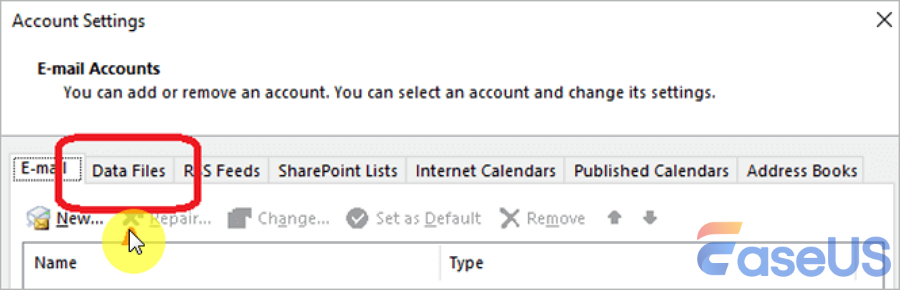
Krok 3. Kliknij „Otwórz lokalizację pliku”. Spowoduje to otwarcie nowego okna Eksploratora plików pokazującego lokalizację pliku PST.
Aby uzyskać dostęp do plików PST, możesz skopiować ścieżkę do pliku PST w Eksploratorze plików.

Dla programu Outlook 2010 i starszych wersji
Krok 1. Otwórz „Panel sterowania > ikona Poczta”.
Krok 2. Kliknij „Pliki danych”.
Krok 3. Wybierz „konto e-mail” z listy i kliknij „Otwórz lokalizację pliku”.
Możesz zobaczyć ścieżkę pliku PST, w której przechowywany jest plik PST. Używając tych metod, możesz łatwo znaleźć ścieżkę pliku Outlook PST na swoim komputerze z systemem Windows. Jeśli uważasz, że ten artykuł jest pouczający, udostępnij go na swoim portalu społecznościowym, aby pomóc innym dowiedzieć się, jak uzyskać dostęp do plików PST za pomocą ścieżki Outlook PST.
Jak zmienić ścieżkę PST programu Outlook na 2 sposoby
Jeśli chcesz zmienić domyślną ścieżkę PST, możesz to zrobić, tworząc łącze symboliczne lub ręcznie przenosząc plik. Oto jak to zrobić:
Zmień ścieżkę pliku PST programu Outlook za pomocą łącza symbolicznego
Krok 1. Skopiuj oryginalną ścieżkę pliku PST z Eksploratora plików.
Krok 2. Przenieś plik PST do nowej wybranej lokalizacji.
Krok 3. Otwórz „Wiersz polecenia” jako administrator.

Krok 4. Wykonaj następujące polecenie:
mklink "C:\Użytkownicy\nazwa_użytkownika\Documenty\Pliki programu Outlook\plik.pst" "D:\Nowa lokalizacja\plik.pst."
Krok 5. W oryginalnej lokalizacji pojawi się plik „.symlink”, przekierowujący do nowej ścieżki.
Zmień ścieżkę pliku PST programu Outlook w Ustawieniach
Krok 1. Przejdź do „Plik > Informacje > Ustawienia konta > Ustawienia konta”.
Krok 2. Kliknij kartę „E-mail” i wybierz konto e-mail, dla którego zmieniłeś lokalizację pliku PST. Kliknij „Zmień folder”.

Krok 3. Kliknij „Skrzynka odbiorcza > Nowy folder”.
Krok 4. Wprowadź nazwę folderu i kliknij „OK”.
Krok 5. Kliknij ponownie „Zmień folder”, tym razem wybierz folder Skrzynka odbiorcza i kliknij „OK”.
Uruchom ponownie program Outlook i ręcznie skopiuj i wklej pliki PST do nowo wybranego folderu. Następnie możesz uzyskać dostęp do danych programu Outlook w zmienionej ścieżce.
Wskazówka bonusowa: Przywróć brakujące pliki PST w systemie Windows 11/10
Jeśli nie możesz znaleźć plików Outlook PST, możesz użyć narzędzia EaseUS Outlook email recovery , które skanuje komputer w celu odzyskania utraconych plików PST. Pomaga również odzyskać pliki utracone w wyniku przypadkowego usunięcia, sformatowania lub uszkodzenia. Ponadto narzędzie działa z wieloma typami plików, nie tylko plikami PST.
EaseUS Data Recovery Wizard pomaga wykonać głębokie skanowanie w celu przywrócenia brakujących plików PST z komputera z systemem Windows. Przed ukończeniem odzyskiwania możesz wyświetlić podgląd plików, aby upewnić się, że pobierasz właściwe. Sprawdź następujące kroki:
Krok 1. Wybierz dysk lub partycję, na której znajdują się utracone pliki poczty e-mail i kliknij „Wyszukaj utracone dane”.

Krok 2. Oprogramowanie natychmiast rozpocznie proces skanowania. Poczekaj cierpliwie, aż proces skanowania się zakończy. Aby szybko zlokalizować pliki e-mail, kliknij „E-maile” w lewym panelu. Następnie poszukaj plików PST lub plików Outlook na liście typów plików.

Krok 3. Następnie wybierz żądane pliki e-mail i kliknij „Odzyskaj”. Zapisz pliki w innej lokalizacji niż oryginalna. Zaleca się również zapisanie plików w chmurze, aby lepiej uniknąć utraty danych.

Wniosek
Podsumowując, wiedza o tym, gdzie Outlook przechowuje pliki PST w systemie Windows, jest ważna dla zarządzania danymi e-mail. Ten artykuł pokazał, jak znaleźć, uzyskać dostęp i zmienić lokalizację plików PST. W przypadku utraty plików PST narzędzia takie jak EaseUS Data Recovery Wizard mogą pomóc Ci je odzyskać.
Często zadawane pytania dotyczące ścieżki PST programu Outlook
W tej sekcji odpowiemy na niektóre typowe pytania dotyczące ścieżki Outlook PST. Czytaj dalej, aby dowiedzieć się więcej!
1. Gdzie znajduje się plik Outlook .pst?
Plik Outlook .pst zazwyczaj znajduje się w folderze C:\Users\YourUsername\Documents\Outlook Files w systemach Windows 11 i 10. Dokładna ścieżka może się jednak różnić w zależności od wersji programu Outlook i systemu Windows.
2. Jak odzyskać folder PST programu Outlook?
Możesz odzyskać folder Outlook PST, otwierając Outlook, przechodząc do „Plik > Informacje > Ustawienia konta > Pliki danych”, wybierając konto e-mail i klikając „Otwórz lokalizację pliku”. Spowoduje to otwarcie folderu zawierającego plik PST.
3. Jaka jest domyślna ścieżka pst?
Domyślna ścieżka pst zależy od wersji programu Outlook i systemu Windows. Na przykład w programie Outlook 2013, 2016, 2019 i 2021 można ją znaleźć w C:\Usеrs\YourUsеrname\AppData\Local\Microsoft\Outlook.
Powiązane artykuły
-
Jak przywrócić partycję utraconego lub usuniętego dysku twardego
![author icon]() Arek/2024/03/13
Arek/2024/03/13
-
Jak odzyskać zdjęcia Myspace na 5 niezawodnych sposobów [2024]
![author icon]() Arek/2024/02/10
Arek/2024/02/10
-
Oprogramowanie w pełnej wersji, do odzyskiwania danych z kosza
![author icon]() Arek/2024/03/13
Arek/2024/03/13
-
Oprogramowanie do odzyskiwania folderów, które łatwo odzyskuje usunięte / utracone foldery
![author icon]() Arek/2024/03/13
Arek/2024/03/13